7 façons de réparer l’iPhone qui n’envoie pas de photos (iOS 17)

Parfois, votre iPhone peut générer une erreur inattendue dans l’application Messages : lorsque vous envoyez une photo à quelqu’un, vous voyez une alerte « Non livré » dans la conversation.
Lorsque cela se produit, ne blâmez pas l’application Messages. L’erreur peut se produire en raison d’un problème dans les paramètres réseau de votre opérateur sur iMessage.
Concentrons-nous sur la solution et allons de l’avant avec ce guide complet pour résoudre les problèmes d’iPhone n’envoyant pas de messages photo sous iOS 16 ou 17.
- Redémarrez votre iPhone
- Essayez de l’envoyer à un autre contact
- Activer MMS pour les messages
- Si l’iPhone n’envoie pas de photos, activez iMessage
- Vérifiez la connexion Internet
- Mettez à jour votre iPhone avec les derniers paramètres de l’opérateur
- Mettez à jour iOS sur votre iPhone
1. Redémarrez votre iPhone
La première chose que vous pouvez faire pour résoudre l’erreur est de redémarrer votre iPhone . D’après mon expérience, le redémarrage de mon iPhone a aidé à résoudre l’erreur.
Pour redémarrer votre iPhone : appuyez longuement sur le bouton latéral (pour iPhone 8 ou version antérieure) OU sur les boutons latéraux et de volume simultanément (pour iPhone X ou version ultérieure). Faites glisser votre doigt vers la droite sur le message « glisser pour éteindre » à l’écran.
Allumez l’iPhone et vérifiez si vous pouvez envoyer le message.
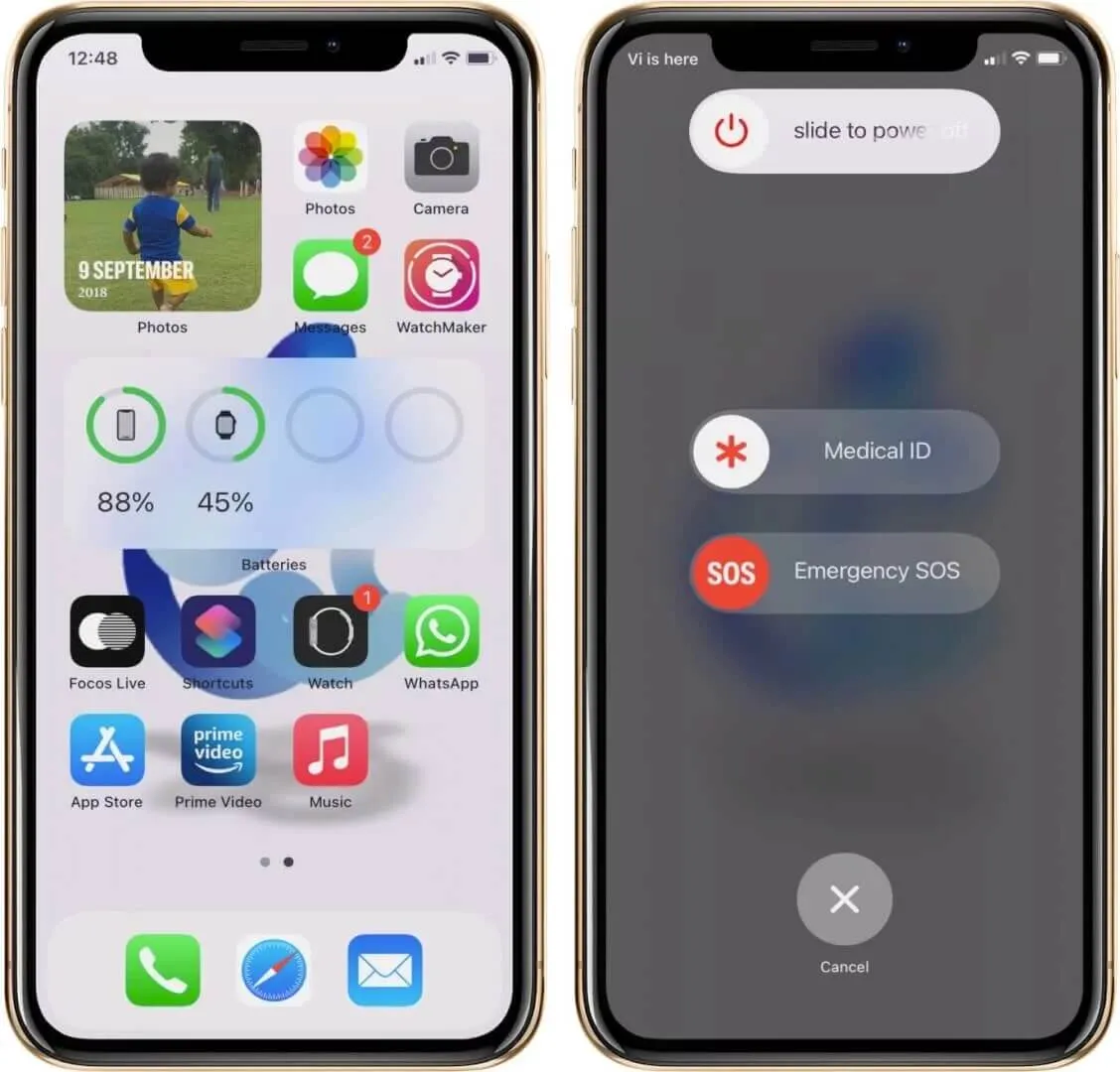
2. Essayez de l’envoyer à un autre contact
Pour vous assurer que le problème ne vient pas de votre côté, essayez d’envoyer la photo à un autre contact. S’il est livré, le problème vient du destinataire d’origine.
L’erreur peut se produire si vous avez envoyé le message à un contact iMessage désactivé. Il est également possible que le numéro que vous avez entré soit incorrect.
Vous pouvez vérifier et confirmer auprès du destinataire s’il a activé iMessage et également que le numéro de contact est correct.
3. Activer MMS pour les messages
Vous devez activer MMS pour échanger des images dans Messages sur votre iPhone. Vous pourriez obtenir l’erreur s’il n’est pas activé. Vérifiez-le et allumez-le en suivant les étapes mentionnées ci-dessous.
- Ouvrez l’application Paramètres .
- Accédez à Messages .
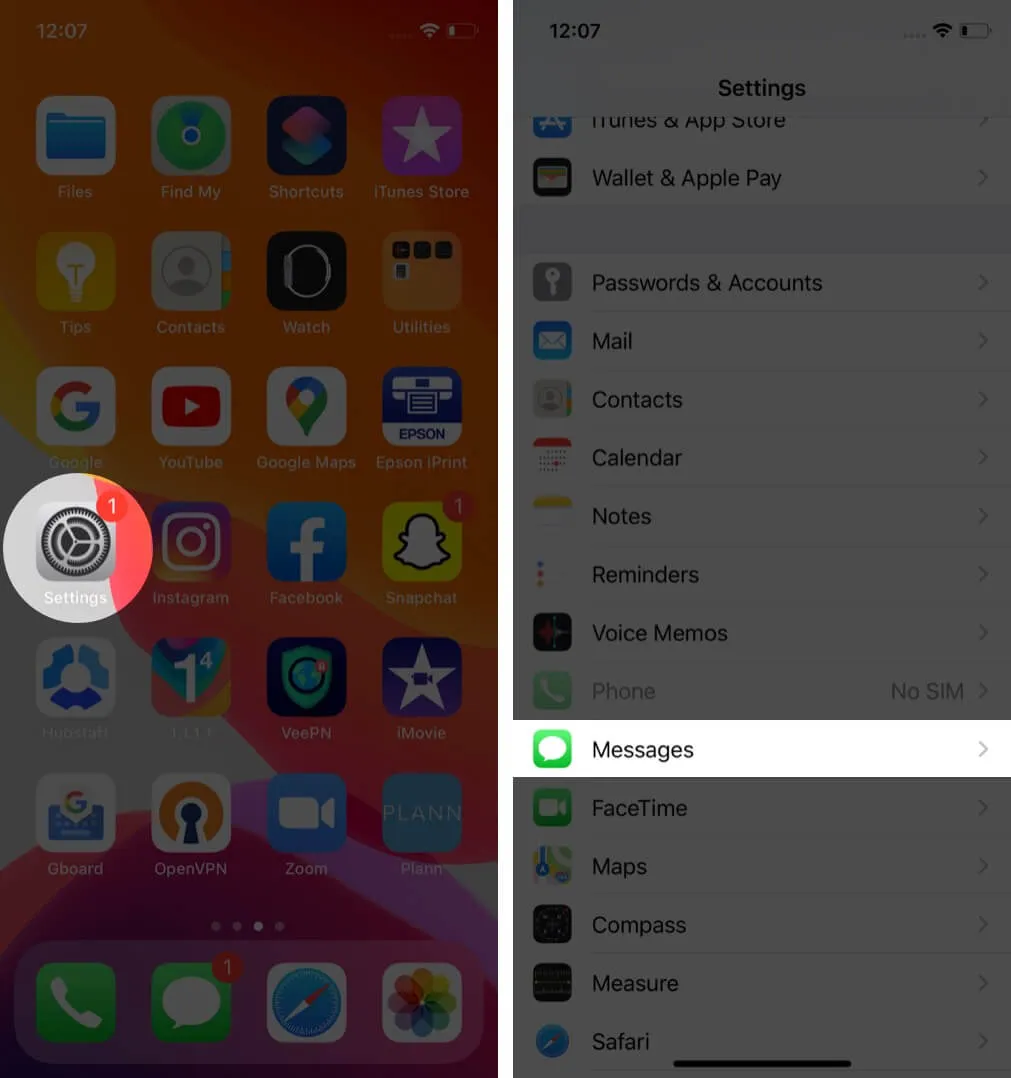
- Activez les messages MMS sous l’onglet SMS/MMS.
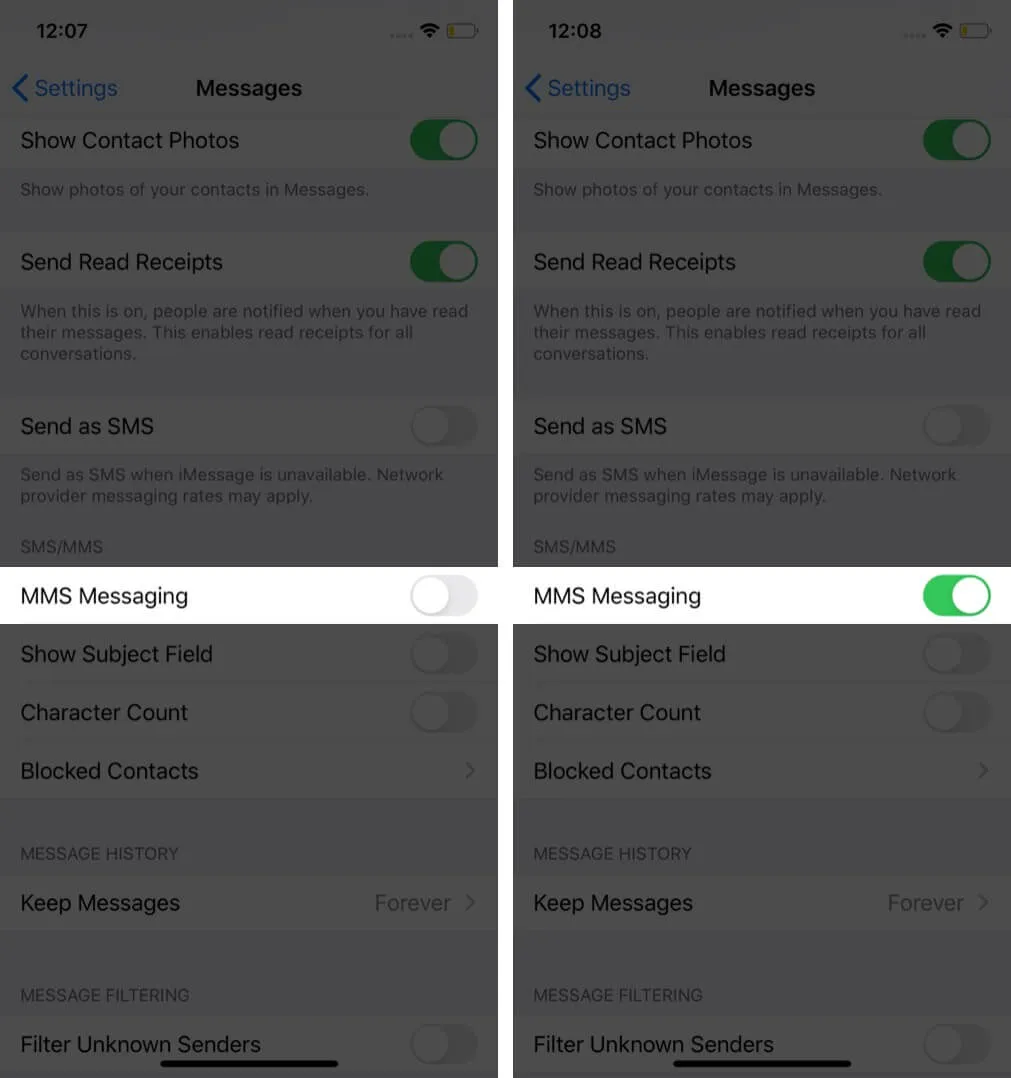
Si vous ne voyez pas l’option MMS dans Paramètres , il se peut que votre opérateur ne la prenne pas en charge ; vous pouvez les contacter à propos du problème.
4. Si l’iPhone n’envoie pas de photos, activez iMessage
Les utilisateurs Apple échangeant des photos via iMessage sont souvent confrontés à la même erreur. Si vous essayez d’envoyer un message à un autre utilisateur Apple, assurez-vous qu’iMessage est activé dans les paramètres de votre iPhone.
- Lancez l’application Paramètres .
- Accédez à Messages .
- Assurez-vous que la bascule iMessage est activée.
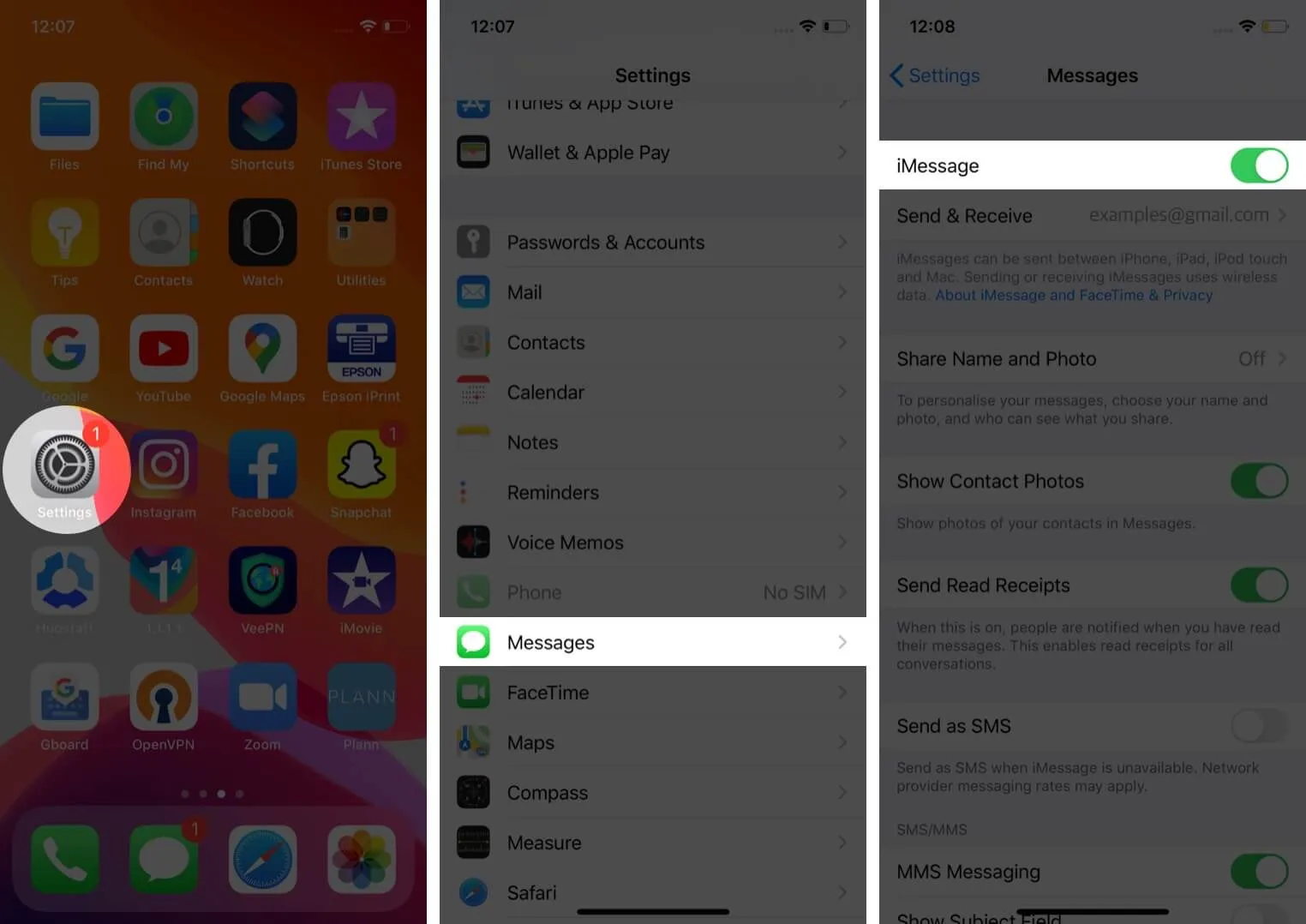
iMessage doit également être activé du côté du destinataire pour échanger des photos sur votre iPhone. De plus, l’envoi d’iMessage nécessite une connexion à Internet, alors assurez-vous que votre réseau Wi-Fi ou votre connexion de données cellulaires fonctionne correctement.
5. Vérifiez votre connexion Internet
Peu importe le nombre de fois que vous le faites, appuyer sur le bouton « Réessayer » ne fonctionnera pas si vous n’avez pas activé le Wi-Fi ou les données cellulaires.
Les iMessages ne peuvent être envoyés et reçus que si votre iPhone est connecté à Internet. La raison pour laquelle votre iPhone n’envoie pas de photos peut également être une mauvaise connectivité Wi-Fi ou une faible connexion de données cellulaires.
Vous pouvez vérifier la connectivité Internet en ouvrant une page Web dans un navigateur comme Safari . Si vous parvenez à naviguer parfaitement, vous pourriez obtenir l’erreur pour une autre raison.
6. Réinitialiser les paramètres réseau
Votre iPhone risque de ne pas pouvoir envoyer de MMS si les paramètres réseau de votre opérateur ne sont pas correctement configurés. Si vous n’avez aucune expérience préalable avec les paramètres réseau, vous feriez mieux de réinitialiser plutôt que d’essayer la configuration manuelle.
- Lancez l’application Paramètres .
- Accédez aux paramètres généraux .
- Faites défiler vers le bas et appuyez sur Réinitialiser – avant-dernière option.
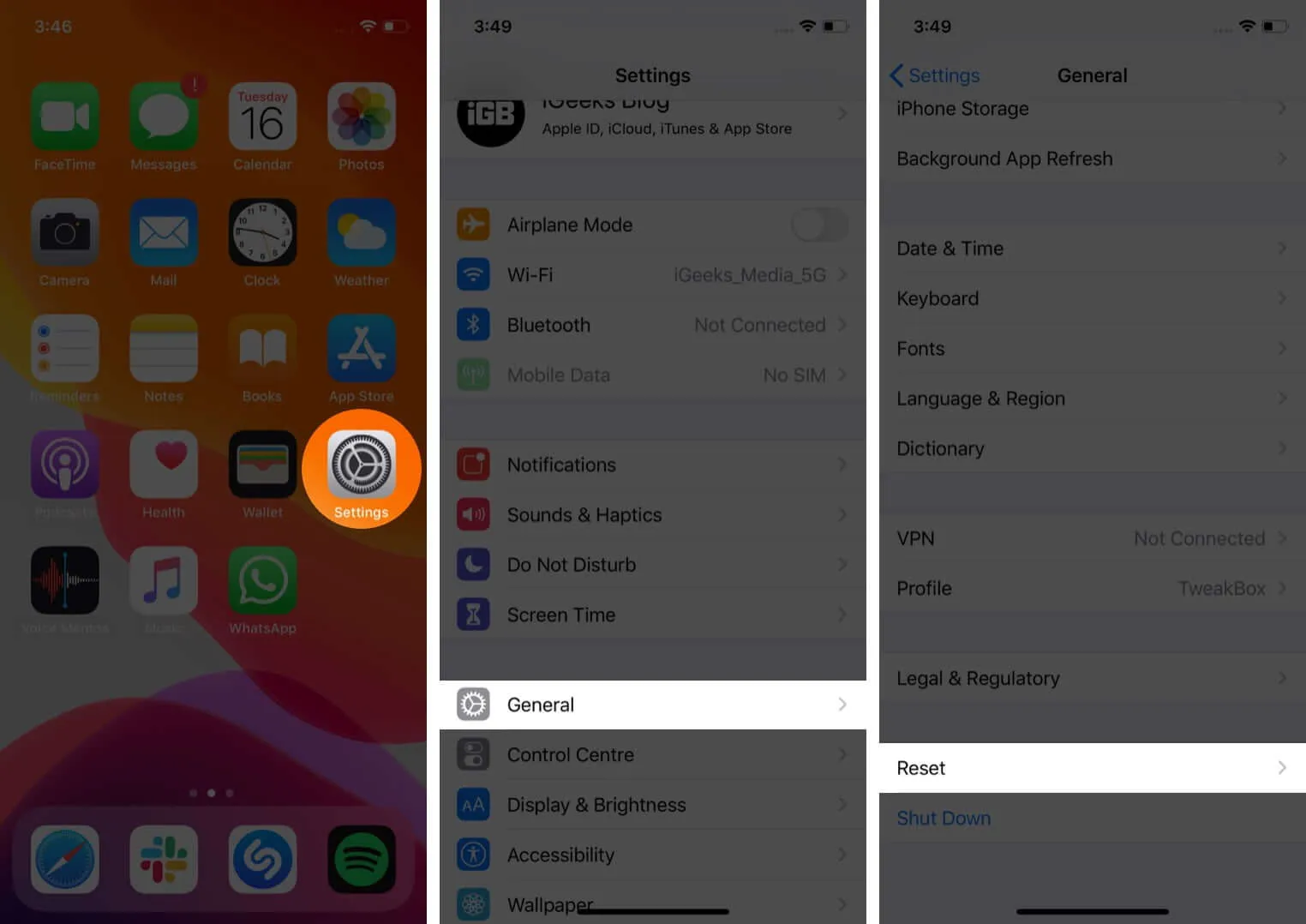
- Appuyez sur Réinitialiser les paramètres réseau et confirmez .
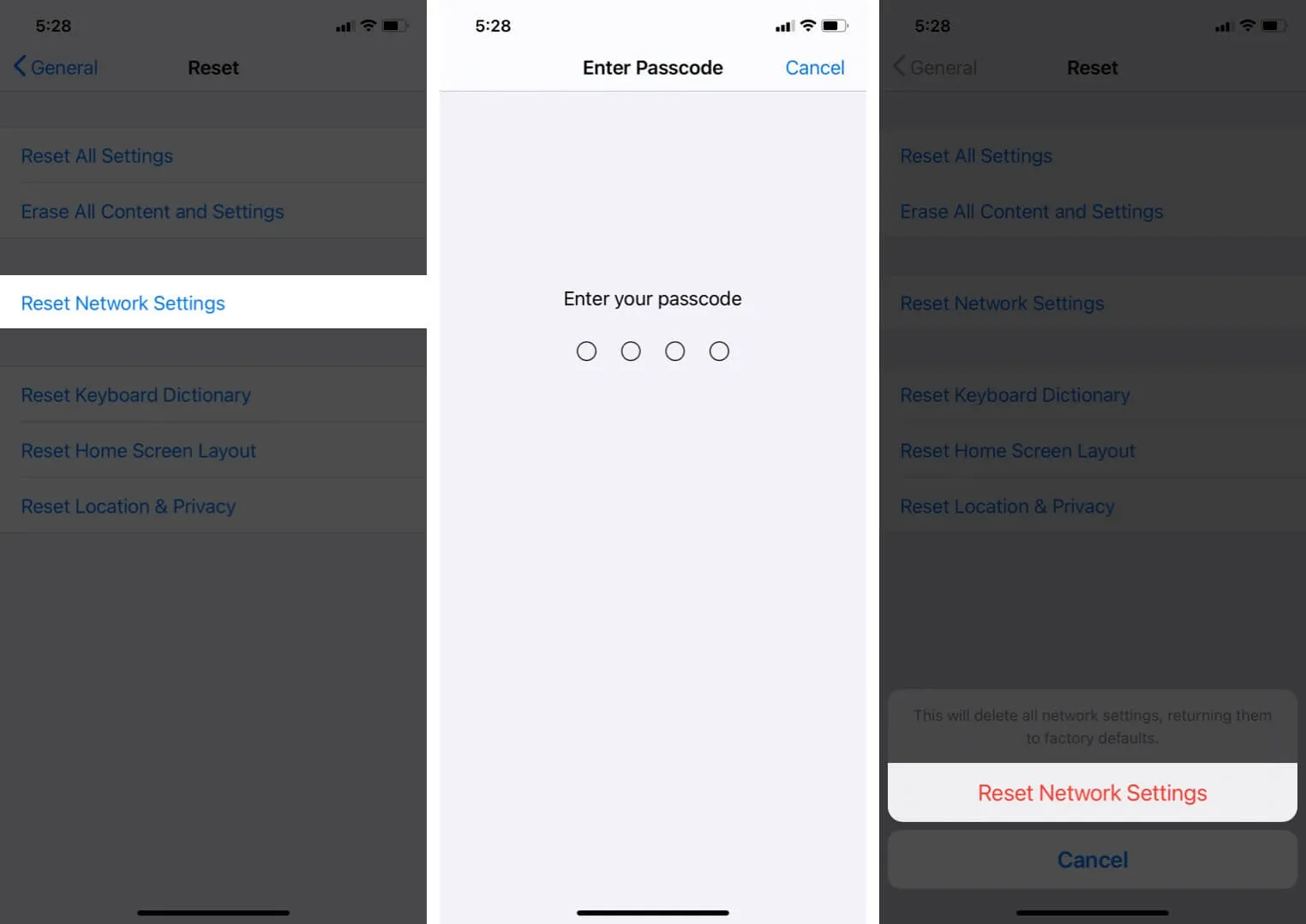
7. Mettez à jour votre iPhone avec les derniers paramètres de l’opérateur
Le service de votre opérateur publie des mises à jour occasionnelles pour améliorer l’utilisation cellulaire sur votre iPhone. Vous pourriez être confronté au problème d’un iPhone qui n’envoie pas de messages photo s’il n’est pas mis à jour avec les derniers paramètres de l’opérateur.
Pour vérifier les paramètres actuels de votre opérateur, ouvrez Paramètres → accédez à Général → appuyez sur À propos et attendez environ 30 secondes.
Si des mises à jour sont disponibles, vous verrez une fenêtre contextuelle vous demandant de mettre à jour les paramètres. Sinon, ils sont à jour.
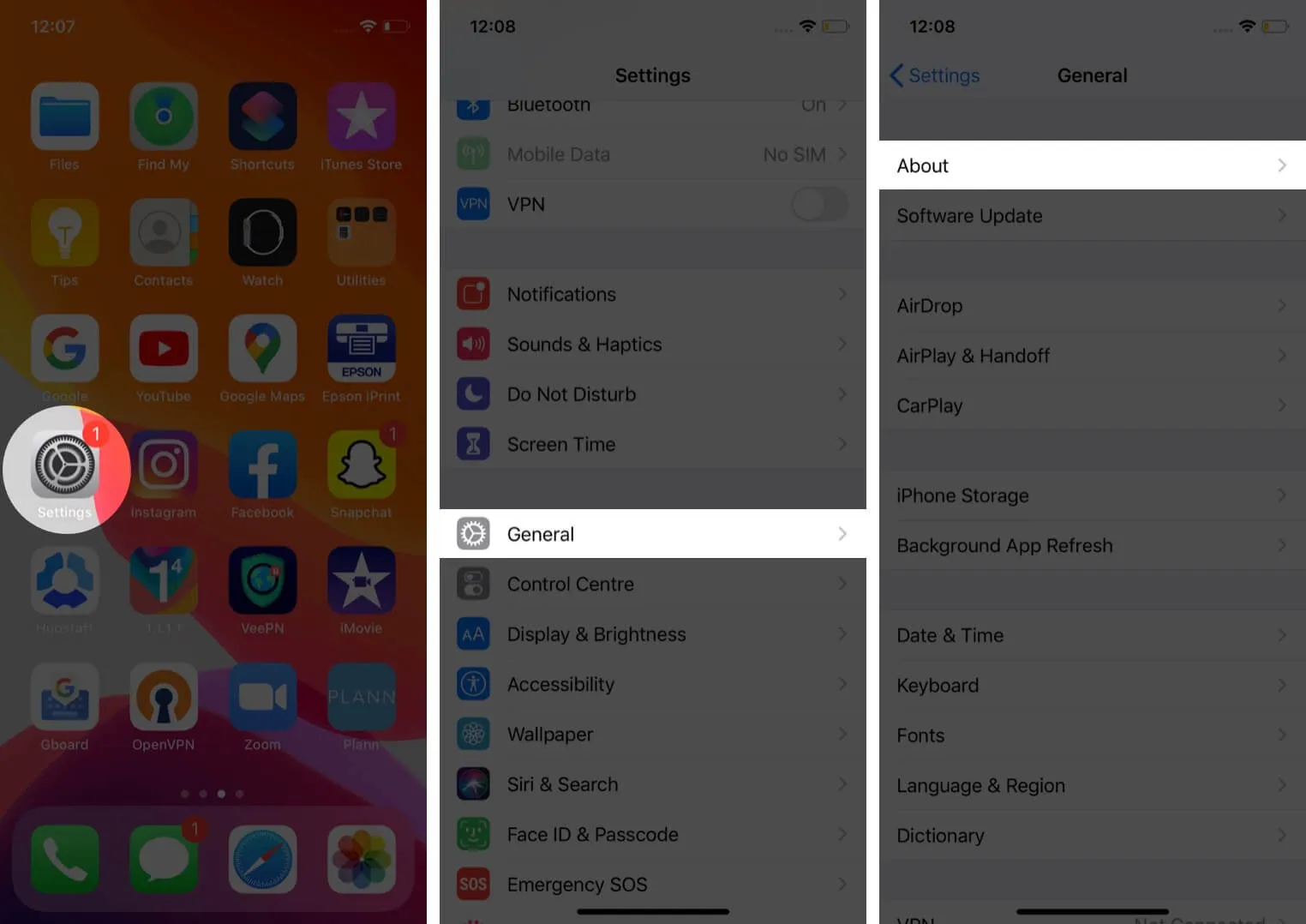
8. Mettez à jour iOS sur votre iPhone
Apple publie des mises à jour logicielles sur votre iPhone afin de garder les choses à jour avec toutes les nouvelles fonctionnalités et conceptions. Si vous ne l’avez pas mis à jour depuis longtemps, vous pouvez le faire en suivant ces étapes simples :
Ouvrez Paramètres → Général → Mise à jour du logiciel → Téléchargez et installez la mise à jour.
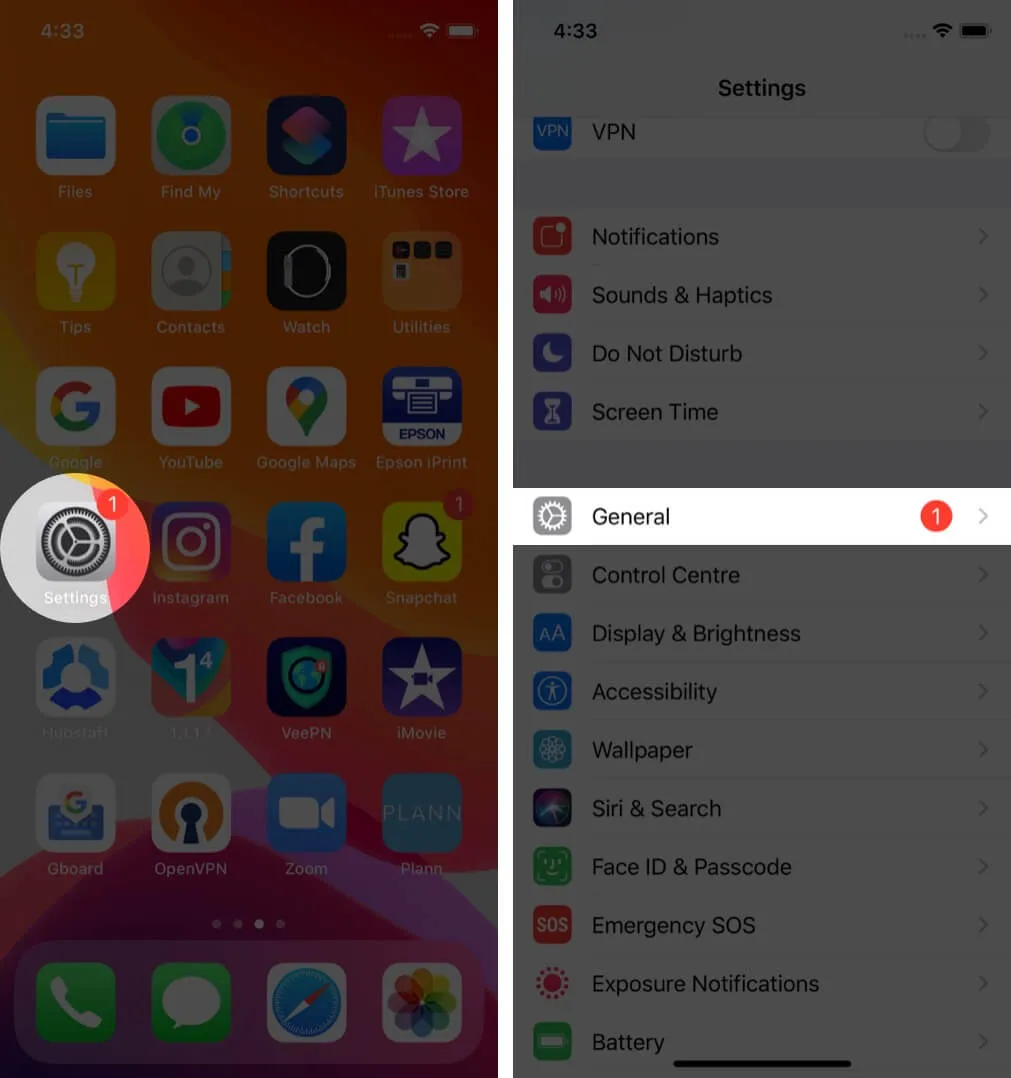
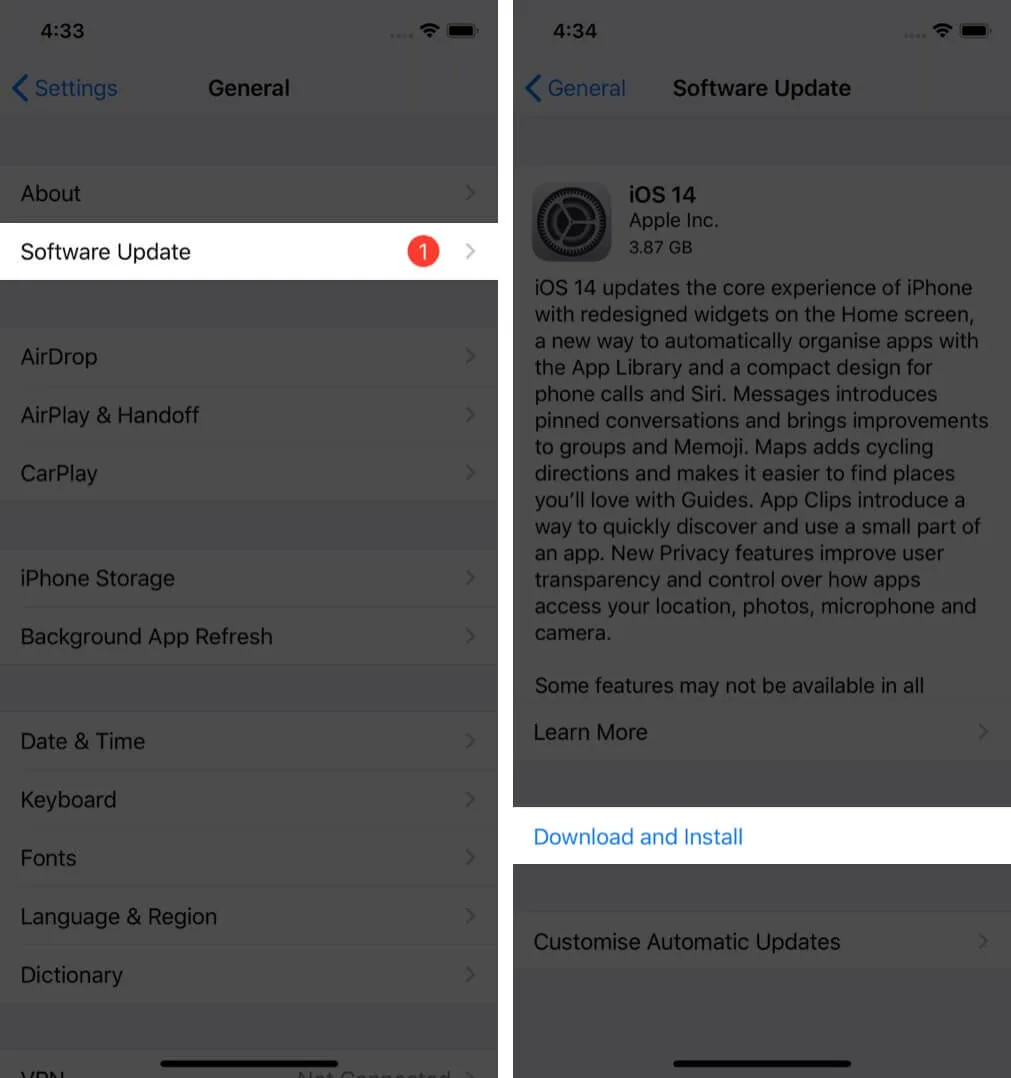
Après le redémarrage de votre iPhone, essayez à nouveau d’envoyer le message photo.
Ce sont toutes les façons possibles de réparer un iPhone qui n’envoie pas de messages photo. Nous sommes sûrs que l’un d’eux vous a aidé à résoudre le problème.
Malheureusement, si le service de votre opérateur ne prend pas en charge les MMS, vous souhaiterez peut-être opter pour un autre service. Si vous rencontrez le même problème lors de l’envoi de messages texte, lisez notre guide étape par étape pour le résoudre.



Laisser un commentaire